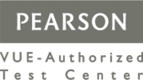Trin 1: Indtast dine data
I dette eksempel har jeg en lang prisliste til venstre i arket. Den kan i princippet være på tusindvis af linjer og med et utal af kolonner med forskellige informationer.
Jeg har behov for at vise priserne på nogle udvalgte varenumre i skemaet til højre.
I dette eksempel var jeg kommet til kort med LOPSLAG, da denne funktion forudsætter at den værdi jeg ønsker at returnere (i dette tilfælde produktnavn og pris) står til højre for varenummeret, som er den nøgle Excel skal søge efter.

Trin 2: Indsæt formel
I kolonne G4 indtastes formlen for XOPSLAG. Den første værdi der angives er den værdi, som Excel skal søge efter i den lange liste til venstre. Herefter angives det dataområde hvor værdien skal findes (C4;C18). Husk at trykke F4 så referencerne bliver absolutte. Ellers vil de rykke sig når du kopierer formlen ned i de nedenstående celler. Endelig skal du angive det dataområde hvor du ønsker værdien returneret fra (C4;C18).


Tilsvarende laver jeg en formel i kolonne H hvor prisen returneres.

Og så ser resultatet således ud.

Du kan udskifte varenummeret i prislisten til højre, og så vil formlerne automatisk hente det opdaterede produktnavn og pris fra listen til venstre.
Videoguide
Konklusion
Med XOPSLAG får du et simpelt værktøj til at søge igennem store datamængder og returnere en værdi fra en anden kolonne i samme række. Eller fra en anden række i samme kolonne, for XOPSLAG virker nemlig både vertikalt og horisontalt og erstatter derfor både LOPSLAG og VOPSLAG. Jeg synes at risikoen for fejl er mindre med denne funktion end dens forgængere, da man ikke skal sidde og tælle sig frem til hvilke kolonne værdien skal returneres fra.
Jeg håber du bliver lige så begejstret for denne funktion som jeg er. God fornøjelse 😊![]()
Vil du lære mere om Excel?
Hvis du vil blive endnu bedre til Excel og lære flere smarte funktioner som diagrammer, formler og datavisualisering, så kan du overveje at tage et Excel kursus. Uanset om du er begynder eller øvet, kan et kursus hjælpe dig med at spare tid og arbejde mere effektivt. Klik på linket og find det Excel kursus, der passer bedst til dine behov!

 +45 33 14 71 44
+45 33 14 71 44